Обзор земли из космоса. Спутниковая карта россии онлайн
Как выглядит наша Земля из космоса? Специалисты НАСА интересуются этим вопросом уже много лет, и сегодня мы предлагаем вам взглянуть на нашу планету их глазами.
Такой увидели бы Землю инопланетяне, если бы подлетали к ней на своем космическом корабле. Изображение Северной и Южной Америки представляет собой комбинацию двух снимков, сделанных со спутника NASA Terra с расстояния 35000 км над Землей.Reto Stöckli, Nazmi El Saleous, and Marit Jentoft-Nilsen, NASA GSFC
А на этом снимке – зимнее солнцестояние в Северном полушарии. Спутник GOES-13 захватил это изображение 22 декабря 2011 года в 11:45 UTC. NASA
Спутник НАСА Aqua проходил над Японией за 1 час и 41 минуту до землетрясения 11 марта 2011 года. Этот снимок сделан 11 марта в 13:05 по местному времени. Землетрясение произошло в 14:46. NASA/GSFC/Aqua
Ураган Ирен, накрывший штат Каролина в США 26 августа 2011 года. Фото 26.08.2011 в 16:30 UTC. NASA/GSFC/Jeff Schmaltz/MODIS Land Rapid Response Team
А на этом фото – снег, засыпавший Колорадо и Небраску в начале февраля 2012 года. Тогда в этих местах ударила рекордная метель, из-за которой оказались закрыты автострады и отменены авиарейсы. Снегопад не стал самым грандиозным за историю метеонаблюдений в Колорадо, но побил все рекорды февраля. 5 февраля 2012 года. NASA
А здесь – снег в Италии. Знаменитый итальянский сапог покрыт снежной глазурью. 24 февраля 2012 года. NASA/GSFC/Jeff Schmaltz/MODIS Land Rapid Response Team
Пока на одной половине планеты бушуют снегопады, на другой не редки тропические циклоны. Тропический циклон над Мозамбикским проливом 23 января 2012 года. Скорость ветра в тот день достигала 185 км/ч. NASA/GSFC/Jeff Schmaltz/MODIS Land Rapid Response Team
Изображение Земли, полученное при помощи Goddard Earth Observing System Model (GOES-11). В кадре – тропические районы Тихого океана, включая тропический шторм Гильермо. 13 августа 8 часов утра.
NASA/Goddard Space Flight Center Scientific Visualization Studio
Вы все еще думаете, что живете на планете Земля? Посмотрите на снимок – гораздо правильнее было бы назвать ее планета Вода. Жидкая или замороженная, вода составляет 75% поверхности планеты. Вода имеется практически везде, даже внутри наших клеток.
NASA image by Robert Simmon and Marit Jentoft-Nilsen, based on MODIS data
А эти фото – из серии NASA Blue Marble. Серия получила свое название в честь снимка Земли, который экипаж космического корабля «Аполлон 17» сделал 7 декабря 1972 года. Фотографии представляют собой совмещение сразу нескольких снимков, сделанных в разное время, и обработаны группой ученых НАСА и специалистов-художников. Перед нами – живая планета, огни городов, горы, моря, океаны и полярные льды, лишь поддернутые дымкой облаков.
NASA Blue Marble 2007 East
NASA Blue Marble 2007 West
NASA/Goddard Space Flight Center/Reto Stöckli
26 ФОТО
1. Карстовые скульптуры в юго-восточной части Китая. (Фото: Robert Simmon/NASA Earth Observatory/Landsat 8).
 2. Вулкан Базмэн в юго-восточной части Ирана. До сих пор в истории не задокументировано ни одного извержения этого вулкана, но из него постоянно выходит вулканический газ. Вероятно, это не потухший, дремлющий вулкан. Снимок был сделан с борта Международной космической станции. (Фото: NASA/Экспедиция 38 ISS).
2. Вулкан Базмэн в юго-восточной части Ирана. До сих пор в истории не задокументировано ни одного извержения этого вулкана, но из него постоянно выходит вулканический газ. Вероятно, это не потухший, дремлющий вулкан. Снимок был сделан с борта Международной космической станции. (Фото: NASA/Экспедиция 38 ISS).
 3. А это Берингово море во время цветения фитопланктона. По словам ученых, вода молочного цвета указывает на то, что это цветут водоросли кокколитофориды. (Фото: NASA/MODIS).
3. А это Берингово море во время цветения фитопланктона. По словам ученых, вода молочного цвета указывает на то, что это цветут водоросли кокколитофориды. (Фото: NASA/MODIS).
 4. Озеро Эльтон в России, недалеко от границы с Казахстаном. У него очень высокий уровень солености и оно очень мелкое — в среднем глубина составляет около полуметра. А коричневое пятно, которое видно на снимке, это самое глубокое место озера, в котором скапливаются ил и отложения, окрашивающие воду. (Фото: NASA).
4. Озеро Эльтон в России, недалеко от границы с Казахстаном. У него очень высокий уровень солености и оно очень мелкое — в среднем глубина составляет около полуметра. А коричневое пятно, которое видно на снимке, это самое глубокое место озера, в котором скапливаются ил и отложения, окрашивающие воду. (Фото: NASA).
 5. Закат на Балтийском море. Снимок был сделан 15 июня2014 года с МКС. (Фото: NASA/Экспедиция 40 ISS).
5. Закат на Балтийском море. Снимок был сделан 15 июня2014 года с МКС. (Фото: NASA/Экспедиция 40 ISS).
 6. Слой пыли и песка над пустыней Сахара, а над ней кучевые облака. (Фото: NASA/Экспедиция 40 ISS).
6. Слой пыли и песка над пустыней Сахара, а над ней кучевые облака. (Фото: NASA/Экспедиция 40 ISS).
 7. Цветение планктона в Индийском океане, в 600 километрах к югу от побережья Австралии. (Фото: Jesse Allen and Robert Simmon/NASA Earth Observatory).
7. Цветение планктона в Индийском океане, в 600 километрах к югу от побережья Австралии. (Фото: Jesse Allen and Robert Simmon/NASA Earth Observatory).
 8. Растаявший лед на вершине ледника на юго-востоке Аляски. Снимок был сделан 16 июля 2014 года с самолета ER-2. (Фото: NASA).
8. Растаявший лед на вершине ледника на юго-востоке Аляски. Снимок был сделан 16 июля 2014 года с самолета ER-2. (Фото: NASA).
 9. Дельта Окаванго в пустыне Калахари в Южной Африке, освещенная солнечным светом. Снимок был сделан 6 июня2014 года с МКС. (Фото: NASA).
9. Дельта Окаванго в пустыне Калахари в Южной Африке, освещенная солнечным светом. Снимок был сделан 6 июня2014 года с МКС. (Фото: NASA).
 10. Это сельскохозяйственные угодья в аргентинской Пампе, а среди них — лесная гитара. Ее создал в конце 70-х годов Педро Мартин Урета, в честь своей покойной жены. Она высажена семью тысячами деревьев — кипарисами и эвкалиптами. Снимок сделан спутником Terra. (Фото: NASA/GSFC/METI/ERSDAC/JAROS).
10. Это сельскохозяйственные угодья в аргентинской Пампе, а среди них — лесная гитара. Ее создал в конце 70-х годов Педро Мартин Урета, в честь своей покойной жены. Она высажена семью тысячами деревьев — кипарисами и эвкалиптами. Снимок сделан спутником Terra. (Фото: NASA/GSFC/METI/ERSDAC/JAROS).
 11. Полуостров Chiltepe на западе Никарагуа с вулканическим комплексом Апоеке. А вода вокруг полуострова — это озеро Манагуа. В середине полуострова находится кальдера [обширная циркообразная котловина с крутыми стенками] Апоеке с озером шириной 2,8 километра и глубиной 400 метров. Последнее извержение вулкана Апоеке произошло примерно 2000 лет назад. (Фото: NASA/Экспедиция 38 ISS).
11. Полуостров Chiltepe на западе Никарагуа с вулканическим комплексом Апоеке. А вода вокруг полуострова — это озеро Манагуа. В середине полуострова находится кальдера [обширная циркообразная котловина с крутыми стенками] Апоеке с озером шириной 2,8 километра и глубиной 400 метров. Последнее извержение вулкана Апоеке произошло примерно 2000 лет назад. (Фото: NASA/Экспедиция 38 ISS).
 12. Безоблачное небо над Пиренейским полуостровом. На севере Испании вы можете увидеть заснеженные Кантабрийские горы. Ниже находится крупнейшее плоскогорье в Европе — Месеты, восточнее — Пиренеи, а над ними — Центральный Французский массив. Снимок был сделан на 8 марта 2014 года. (Фото: Jeff Schmaltz/NASA GSFC).
12. Безоблачное небо над Пиренейским полуостровом. На севере Испании вы можете увидеть заснеженные Кантабрийские горы. Ниже находится крупнейшее плоскогорье в Европе — Месеты, восточнее — Пиренеи, а над ними — Центральный Французский массив. Снимок был сделан на 8 марта 2014 года. (Фото: Jeff Schmaltz/NASA GSFC).
 13. Венецианская лагуна. Красная область в правой части снимка — это венецианские крыши. Над ними находится Местре — район Венеции, расположенный на материке. (Фото: NASA/Экспедиция 39 ISS).
13. Венецианская лагуна. Красная область в правой части снимка — это венецианские крыши. Над ними находится Местре — район Венеции, расположенный на материке. (Фото: NASA/Экспедиция 39 ISS).
 14. На Северном Патагонском ледниковом плато находятся 28 активных ледников. Ледник Сан — Квентин является самым крупным из них, слева видно его начало, впадающее в озеро. (Фото: NASA/ISS).
14. На Северном Патагонском ледниковом плато находятся 28 активных ледников. Ледник Сан — Квентин является самым крупным из них, слева видно его начало, впадающее в озеро. (Фото: NASA/ISS).
 15. Ураган Эдуард запечатлен был 16 сентября2014 года с борта МКС. А его «глаз» имеет диаметр около 30 километров. (Фото: NASA/Экспедиция 41 ISS/Reid Wiseman).
15. Ураган Эдуард запечатлен был 16 сентября2014 года с борта МКС. А его «глаз» имеет диаметр около 30 километров. (Фото: NASA/Экспедиция 41 ISS/Reid Wiseman).
 16. Меандры (плавные изгибы русла) реки Колорадо в Национальном парке Каньонлендс, в штате Юта, в США. (Фото: Jesse Allen, Robert Simmon/NASA Earth Observatory/Landsat).
16. Меандры (плавные изгибы русла) реки Колорадо в Национальном парке Каньонлендс, в штате Юта, в США. (Фото: Jesse Allen, Robert Simmon/NASA Earth Observatory/Landsat).
 17. Лесной пожар в районе Funny River, на Аляске. (Фото: Jesse Allen/NASA Earth Observatory/Landsat 8).
17. Лесной пожар в районе Funny River, на Аляске. (Фото: Jesse Allen/NASA Earth Observatory/Landsat 8).
 18. Комплекс вулканов Иджен на острове Ява. С правой стороны виден кальдер с кислотным озером (рН 0,3). (Фото: Jesse Allen/NASA Earth Observatory/Landsat).
18. Комплекс вулканов Иджен на острове Ява. С правой стороны виден кальдер с кислотным озером (рН 0,3). (Фото: Jesse Allen/NASA Earth Observatory/Landsat).
 19. Африканские пески, унесенные ветрами прямо в Атлантический океан. Что интересно, эти пески преодолевают весь океан, чтобы добраться до Северной и Южной Америки, а минералы, которые содержатся в них, удобряют американские леса. Ежегодно около 40 миллионов тонн песков Сахары попадают в низины Амазонки. (Фото: NASA/Экспедиция 40 ISS).
19. Африканские пески, унесенные ветрами прямо в Атлантический океан. Что интересно, эти пески преодолевают весь океан, чтобы добраться до Северной и Южной Америки, а минералы, которые содержатся в них, удобряют американские леса. Ежегодно около 40 миллионов тонн песков Сахары попадают в низины Амазонки. (Фото: NASA/Экспедиция 40 ISS).
 20. Меандры реки Амазонки. (Фото: Jesse Alle/NASA Earth Observatory/Landsat).
20. Меандры реки Амазонки. (Фото: Jesse Alle/NASA Earth Observatory/Landsat).
 21. Засуха на юге Бразилии. На фотографии виден высохший водный резервуар Жагуари, один из пяти водохранилищ, которые снабжают водой штат Сан-Паулу. (Фото: Jesse Allen/NASA Earth Observatory/Landsat).
21. Засуха на юге Бразилии. На фотографии виден высохший водный резервуар Жагуари, один из пяти водохранилищ, которые снабжают водой штат Сан-Паулу. (Фото: Jesse Allen/NASA Earth Observatory/Landsat).
 22. Бадын-Джаран в Китае. На снимке видны озера среди самых высоких дюн в мире (достигают в высоту 500 метров). (Фото: NASA).
22. Бадын-Джаран в Китае. На снимке видны озера среди самых высоких дюн в мире (достигают в высоту 500 метров). (Фото: NASA).
 23. King Sound — залив в Западной Австралии, где можно наблюдать самые большие приливы и отливы в мире. (Фото: NASA/Экспедиция 40 ISS).
23. King Sound — залив в Западной Австралии, где можно наблюдать самые большие приливы и отливы в мире. (Фото: NASA/Экспедиция 40 ISS).
 24. Это Nishino-shima — вулканический остров, принадлежащий Японии. В ноябре прошлого года, в результате извержения подводного вулкана, появился новый остров всего в 500 метрах от него, который рос так быстро, что через месяц оба острова стали одним целым. Снимок был сделан 30 марта 2014 года. (Фото: Jesse Allen and Robert Simmon/NASA Earth Observatory/Landsat 8).
24. Это Nishino-shima — вулканический остров, принадлежащий Японии. В ноябре прошлого года, в результате извержения подводного вулкана, появился новый остров всего в 500 метрах от него, который рос так быстро, что через месяц оба острова стали одним целым. Снимок был сделан 30 марта 2014 года. (Фото: Jesse Allen and Robert Simmon/NASA Earth Observatory/Landsat 8).
 25. Мурзук (песчаная пустыня) в Ливии. Темная область на снимке — это вулканические горы Тибести. Снимок был сделан с МКС 26 ноября 2014 года. (Фото: NASA/Экспедиция 42 ISS).
25. Мурзук (песчаная пустыня) в Ливии. Темная область на снимке — это вулканические горы Тибести. Снимок был сделан с МКС 26 ноября 2014 года. (Фото: NASA/Экспедиция 42 ISS).
 26. Это мы! Эту замечательную фотографию нашей планеты сделал спутник Suomi NPP 30 марта 2014 года. (Фото: Robert Simmon/NASA Earth Observatory).
26. Это мы! Эту замечательную фотографию нашей планеты сделал спутник Suomi NPP 30 марта 2014 года. (Фото: Robert Simmon/NASA Earth Observatory).
Помните фильм «Люди в черном», где агент Кей сквозь орбитальную камеру смотрел на свою возлюбленную, поливающую цветы во дворе дома? Возможность посмотреть на то, как выглядит наша Земля со спутника в реальном времени, привлекает людей со всего мира. Сегодня мы расскажем - и покажем вам! - лучшие плоды современных технологий по наблюдению за Землей.
Внимание! Если вы видите темный экран, это значит что камеры в тени. Заставка или серый экран — нет сигнала.
Обычно нам достаются лишь статичные спутниковые карты, застывшие во времени - детали не обновляются годами, а на улице царит вечный летный день. Разве не интересно взглянуть, насколько красива Земля со спутника онлайн зимой или ночью? Кроме того, качество снимков некоторых регионов России и СНГ оставляет желать лучшего. Но теперь все это решается одним махом - благодаря , Земля онлайн со спутника в реальном времени теперь не фантастика. Прямо на этой странице можно присоединиться к тысячам людей, которые сейчас наблюдают за планетой.
На высоте 400 километров над планетой, где постоянно находится станция, NASA установило , разработанных частными компаниями. Космонавты сами или по командам Центра управления полетом направляют камеры, с которых идет передача данных. Благодаря ручному управлению мы можем видеть, как выглядит Земля со спутника онлайн со всех сторон - ее атмосферу, горы, города и океаны. А мобильность станции позволяет за час рассмотреть половину земного шара.
Как происходит трансляция?
Благодаря тому, что камеры находятся на Международной станции, нам заметные даже незначительные детали, которые комментируются учеными, космонавтами и профессиональными журналистами. Однако наша Земля онлайн со спутника в реальном времени видна благодаря труду целого комплекса людей и машин - кроме уже упомянутых космонавтов и Центра управления, в процессе задействованы спутниковые технологии передачи связи, солнечные батареи питания и технические специалисты, занимающиеся переводом и декодированием данных. Соответственно, в трансляции есть свои нюансы - их знание поможет вам увидеть больше и лучше понимать происходящее на экране.
Наша точка наблюдения, орбитальная станция, движется с громадной скоростью - почти 28 тысяч километров в час, и облетает Землю за 90-92 минуты. Половину этого времени, 45 минут, станция висит на ночной стороне. И хотя на подлете солнечные батареи камер могут питаться светом заката, в глубине электричество исчезает - поэтому со спутника не всегда доступна. В такие моменты экран трансляции становится серым; стоит немного подождать, и вы будете встречать рассвет вместе с космонавтами.
Дабы найти лучшее время для наблюдений, вам пригодится наша специальная карта Земли со спутника - на ней отмечается не только время прохождения космической станции, но и точное ее положение. Так можно узнать, когда увидеть свой город с космической высоты, или же найти станцию на небе с биноклем или телескопом!
Мы уже упоминали, что космонавты и наземное управление может менять наводку камер - они выполняют не только развлекательную, но и научную функцию. В такие моменты планета Земля со спутника в реальном времени не доступна - на экране появляется черная или синяя заставка, или же повторяются уже отснятые моменты. Если же нет перебоев в спутниковой связи, станция находится на дневной стороне планеты, а фон внезапно поменялся, значит камеры снимают зоны, недоступные публике в связи с международными договорами. Секретные объекты и запретные территории закрыты и на статичных картах, искусно скрытые фоторедакторами или просто затертые. Остается только ждать момента, когда ситуация в мире расслабится, и от обычных граждан не будет секретов.
Скрытые возможности
Но не стоит расстраиваться, если камера не функционирует прямо сейчас! Когда планета Земля онлайн со спутника не может быть показана, космонавты и NASA находят другие развлечения для зрителей. Вы увидите быт внутри Международной космической станции, астронавтов в невесомости, которые рассказывают о своей работе и о том, какой именно вид Земли со спутника будет показан следующим. Позволяют заглянуть даже во впечатляюще большой Центр управления полетами. Единственный минус - даже речь русских космонавтов переводят на английский, дабы ее понимали американские сотрудники, которые и управляют Центром. Выключить перевод на данный момент невозможно. Также не стоит удивляться тишине - комментарии не всегда уместны, а постоянного звукового сопровождения пока нет.
Для тех, кто прогнозирует маршрут камер, используя возможности, что дает карта Земли со спутника в реальном времени, у нас есть совет - проверьте настройки даты и времени на своем компьютере. Сервер, который обновляет карту, использует заданную формулу движения Международной станции и временной пояс вашего IP-адреса, чтобы предугадать положение орбитальных камер. О том, как выглядит Земля со спутника, онлайн карта судит исключительно по времени устройства. Если ваши часы отстают или спешат относительно временного пояса, станция будет сдвигаться на восток или запад соответственно. Использование прокси-серверов и анонимайзеров также повлияет на результат.
Живая трансляция телеканала НАСА
Вы - участник научной программы
Наверняка вы заметили, что качество картинки планеты Земля из космоса прямая трансляция со спутника часто меняется - изображение покрывается квадратами или отстает от звуковой дорожки. В большинстве случаев достаточно проверить скорость соединения с Интернетом, отключить другие видео и программы для скачивания файлов или нажать на кнопку HD в окне трансляции. Однако если и бывают перебои, стоит помнить - планету видно в живую только благодаря масштабному научному эксперименту.
Да-да - видео на этой странице передается не просто так. Камеры, установленные на Международной космической станции, являются частью программы High Definition Earth Viewing (с английского: вид Земли со спутника в высоком разрешении), которая до сих пор совершенствуется и развивается. Камеры, установлены космонавтами в изолированных от холода и пыли условиях, однако они подвергаются жесткому излучению со стороны . Ученые экспериментируют с трудностями безразрывной передачи данных в космосе, добиваясь того, чтобы карта Земли со спутника в хорошем качестве существовала не только неподвижной, но и живой, динамической. Полученные результаты помогут улучшить существующие каналы и создать новые - даже на орбите Марса в обозримом будущем.
Так что остаемся на связи - в мире космоса новое появляется каждый день!
Какие возможности использования спутников , пролетающих над нашими головами в реальном времени вы знаете?
Мы можем просто за ними наблюдать, можем с помощью , можем вычислять координаты и получать снимки местности.
Кроме выше представленной статичной карты Земли со спутника, для просмотра можно использовать сервис или вот такую интерактивную карту:
А вот такую карту со спутника вы можете посмотреть на сервисе «Яндекс карты»
Карта мира со спутника от Яндекс карты онлайн:
(Используйте + и – для изменения масштаба карты)
Карты Гугл Планета Земля также предоставляют возможность виртуальных путешествий в любой уголок мира.
(Для передвижения по карте, увеличения, уменьшения карты, изменения ракурса изображения воспользуйтесь навигацией в виде стрелок и знаков + и – вверху карты. Попробуйте также, управлять картой, удерживая правую кнопку мышки)
Введите название города:
За Землей можно понаблюдать в реальном времени со спутника! Об этом подробнее можно узнать в нашей статье “ ”
Возможности спутников сегодня просто фантастические. Оказывается, есть еще одно не менее интересное занятие – спутниковая рыбалка!
Если у вас есть:
1) Спутниковая антенна
2) Компьютерный DVB-тюнер (DVB-PCI тюнер, DVB карта)
То вы можете отправляться на рыбалку. Но что, же мы сможем поймать и в чем здесь смысл?
А смысл такой – посылая запрос на выдачу (скачивание) какого-либо файла вы посылаете запрос на специальный сервер, ответ же приходит через спутник на приемную тарелку. Запрос посылает один, а принять его может кто угодно, ведь спутник не знает где находится конкретный пользователь и передает информацию всем, кто попадает в зону его покрытия. Для того чтобы получить файл, вам нужна специальная карта для приема сигнала из
. Карта имеет уникальный номер, по которому спутник идентифицирует получателя, позволяя ему получать дискретные данные. В свою очередь «рыбак» ловит весь поток, всю информацию пользователя от какого-нибудь провайдера. Чтобы из этого потока выловить что-нибудь стоящее нужны специальные программы-граберы, в которых имеются фильтры, где можно указывать расширения файлов, размер, и т.д. Единственно, граберы определяют файл не по расширению, а по сигнатуре файла, поэтому дополнительно надо будет качать коды с фильтрами. Так же вам понадобятся программы-переименовщики, для сортировки файлов по каталогам, удаления ненужных и клонов.
Кто знает, может вам удастся выловить что-нибудь «крупное» или наткнетесь на информацию из раздела «Top secret», что внесет в вашу жизнь немного романтики и авантюристические нотки.
Где можно увидеть спутниковые снимки нашей планеты? Париж, Нью-Йорк, Ниагарский водопад, Эверест и другие многие известные и неизвестные места Земли, мы можем увидеть при помощи интерактивного виртуального глобуса - программы Google Планета Земля.
С помощью этой программы всю нашу планету вы увидите на экране своего монитора. Бесплатная программа Google Планета Земля включает в себя сервис глобуса, атласа и путеводителя.
Используя эту программу, вы можете переместиться к нужному месту в любой точке мира. В программе Google Планета Земля можно увидеть рельеф нашей планеты, улицы городов, 3D-здания, 3D-деревья, исторические снимки, океан, небо, Луну и Марс.
Программу Google Планета Земля можно использовать и в образовательных целях. Это одна из тех программ, которые всегда установлены на моем компьютере.
Для установки программы к себе на компьютер с официального сайта Google пройдите на сайт www.google.com . На странице загрузки вам нужно будет нажать на кнопку «Принять условия и загрузить». Можете снять флажки, напротив соответствующих пунктов, если вы не хотите заодно загрузить браузер Google Chrome на свой компьютер.
Со страницы загрузки будет скачен установщик программы Google Планета Земля. Затем, после запуска установщика, начинается установка программы Google Планета Земля на компьютер.
После того, как программа Google Планета Земля была установлена на ваш компьютер, запускаете программу с ярлыка на «Рабочем столе» или из меню «Пуск» => «Все программы» => «Google Earth» => «Google Планета Земля».
Настройки программы Google Планета Земля
После открытия окна программы Google Earth, с левого края окна программы будет открыта «Боковая панель». Чтобы наша планета отображалась во всем окне программы, «Боковую панель» можно убрать.
Для этого заходите в меню «Вид», а затем снимаете флажок напротив пункта «Боковая панель», или нажав на соответствующую кнопку ниже панели меню программы.
В правом углу окна программы расположены кнопки управления программы Google Планета Земля.
С помощью верхней кнопки вы можете изменять угол обзора, чтобы наблюдать отображаемую поверхность не только сверху. С помощью этой кнопки вы можете вращать глобус или перемещать ориентацию по сторонам света. Если нажмете на букву «N», то глобус будет ориентирован на север. Эти команды можно выполнять с помощью мыши, нажав на левую кнопку и передвигая мышь.
С помощью другой кнопки, которая находится ниже, вы можете перемещаться по пространству, нажимая на соответствующую сторону. Если курсор мыши будет подведен ближе к краю этой кнопки, то скорость перемещения будет выше, чем тогда, когда курсор будет ближе к центру кнопки.
Двигая ползунок по оси, вы можете приближать или удалять от себя изображение, загруженное программой. Приближать или удалять снимки Земли можно также с помощью вращения колесика мыши вперед или назад.
Внизу окна программы отображаются: «дата съемки», «координаты места», с которого отображается вид нашей планеты, «высота над уровнем моря» и «высота обзора местности».

Программа уже настроена по умолчанию, но все же можно сделать еще некоторые настройки. Для этого в меню «Инструменты» нажимаете на пункт «Настройки». Здесь вы можете сделать свои настройки в соответствующих вкладках, а я остановлюсь на настройках во вкладке «3D - просмотр».
Вы можете выбрать, если вам позволяет мощность вашего компьютера, более высокие параметры, для лучшего отображения космических снимков. Если вы используете более высокие параметры, то загрузка изображений будет проходить более продолжительное время, это также зависит от скорости вашего интернет-соединения. Чем выше скорость интернет-соединения, тем быстрее к вам на компьютер будут загружаться снимки Земли.
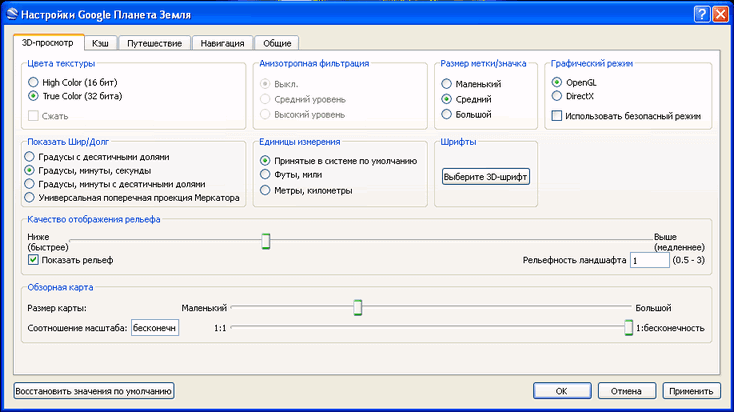
В графическом режиме «DirectX» будет более качественное отображение изображений загруженных программой. Можете поэкспериментировать с качеством отображения рельефа. Я использую на своем компьютере параметры программы, показанные на этом изображении.

Если вы хотите, чтобы при увеличении масштаба, снимки не искажались, то тогда войдите в меню «Инструменты» => «Настройки» => «Навигация».
Во вкладке «Навигация» следует снять флажок в чекбоксе напротив пункта «Наклонять автоматически и входить в просмотр с земли», а затем поставить флажок в чекбоксе напротив пункта «Не наклонять при просмотре автоматически». Можно отметить пункт «Постепенно замедлять вращение Земли при поворотах или приближении». После этого нажимаете на кнопку «ОК».
В этой статье я рассказываю только об основных возможностях программы. Вы сами можете войти в пункты меню программы и сделать соответствующие настройки для своих нужд.
Вы можете просто перемещаться по спутниковой карте Земли в ручном режиме, используя кнопки управления программы, или просто с помощью мыши.
Чтобы посмотреть на космические снимки придется немножко подождать, пока изображение загрузится полностью из Интернета. Изображение, снятое с более высокой высоты загружается быстрее.
Для перемещения к определенному географическому пункту, в поле «Поиск» нужно ввести название населенного пункта. При вводе названия в поле «Поиск», появляются подсказки. Вы можете добавить к названию города и улицу с номером дома.
Это, правда, касается крупных населенных пунктов. Если населенный пункт маленький, и он находиться в сельской местности лучше ввести название близлежащего города, чтобы от него уже добраться до интересующего вас места. Не все маленькие населенные пункты могут быть обозначены текстом на снимках в программе.
Детальность спутниковых карт зависит от населенности конкретной местности. Более плотно населенные людьми области Земли, имеют более детальные снимки, чем малонаселенные. Пустыни, джунгли и полярные районы имеют не очень высокую детализацию на снимках.
Изображения Земли постепенно обновляются, в правом нижнем углу окна программы есть дата съемки конкретного места.
Путешествие в программе Google Планета Земля
Для того, чтобы переместиться в конкретное место нужно ввести в поле «Поиск» название этого места. Вводите в поле «Поиска» выражение: «Ниагарский водопад», а затем дважды нажимаете на значок «Начать поиск», расположенный рядом. Программа перенесет вас к выбранному месту.
На открывшемся изображении вы увидите, какой вид имеет Ниагарский водопад с высоты 3,01 км.

Вы можете приблизиться к водопаду и осмотреть его со всех сторон. На изображении вы видите вид водопада с высоты уже 604 метра. На этом изображении видно много отметок мест, откуда были сделаны фотографии.
На космических снимках отмечены еще и другие объекты. Это могут быть гостиницы, различные учреждения, достопримечательности, крупные магазины, исторические памятники и многое другое. При щелчке правой кнопкой мыши по такому объекту появляется справочная информация об этом конкретном объекте.

При нажатии на отметку фотоснимка, вы увидите фотографию, сделанную с отмеченного места на изображении. Вы также можете добавлять свои фотографии, загрузив их на фотохостинг Panoramio с координатами места съемки.

Вы можете увидеть Ниагарский водопад и с другой стороны, переместившись на новое место.

Вы можете убрать отображение отметок сделанных фотографий на загруженном изображении. Для этого нужно зайти в «Боковую панель», нажав на соответствующую кнопку. В «Боковой панели», в разделе «Слои», необходимо будет снять флажок напротив пункта «Фотографии». После этого на изображении не будет этих отметок.
Если вы хотите убрать с изображений всю лишнюю информацию, то вам нужно в разделе «Слои» снять флажок в чекбоксе напротив пункта «Основная база данных», а после этого закрыть «Боковую панель».
В разделе «Слои» вы можете добавить или убрать различные эффекты, например, отображение 3D-зданий. Такие отображения 3D-зданий есть в основном для больших городов, и в основном находящихся в США и Западной Европе.

На изображении, около знаменитой Эйфелевой башни вы видите не только автомобили, но и даже стоящих около башни отдельных людей. С помощью программы вы можете просматривать также исторические фотографии, сделанные в этом месте.

Имитатор полета в Google Планета Земля
В программе Google Планета Земля можно совершить имитацию полета на виртуальном тренажере, выбрав для этого тип самолета. Для этого нужно войти в меню «Инструменты», а потом нажать на пункт «Войти в имитатор полета».
В окне «Имитатор полета» вы можете выбрать тип самолета и стартовую позицию для начала полета. После этого нужно нажать на кнопку «Начать полет».

После этого вы можете полетать над землей на виртуальном самолете.

Просмотр поверхности Луны и Марса
С помощью программы Google Планета Земля можно увидеть поверхность Луны и Марса. Для этого нужно нажать на кнопку с изображением планеты и выбрать соответствующий пункт. Для изображения поверхности Луны и Марса используются космические фотографии, сделанные американским агентством NASA.
Вы можете изменять высоту Солнца и поэтому менять угол падения тени. На этом изображении видна поверхность Марса.

Если выбрать пункт «Небо», то с помощью программы можно будет просматривать ночное небо и объекты Вселенной на карте звездного неба. В качестве дополнения к изображению служат фотографии, снятые с помощью космического телескопа Хаббл. При нажатии на объект отображается дополнительная справочная информация.
В некоторых местах можно побывать и под водой и увидеть рельеф морского дна, если вы отметите соответствующие пункты в разделе «Слои».
Программа позволяет совершать туры по достопримечательностям. В программе Google Планета Земля вы можете создавать свои путешествия, и сохранять их для последующего просмотра. Для этого нужно отметить соответствующие пункты в разделе «Слои».
В меню «Файл», после нажатия на пункт «Посмотреть на Картах Google» вы можете посмотреть выбранный вами участок земли с помощью одноименного сервиса. Для перехода назад в программу Google Планета Земля, нужно нажать в левом верхнем углу на кнопку «Назад к Google Планета Земля».
Спутниковые фотографии можно сохранять к себе на компьютер. Для этого после того, как вы выбрали место для сохранения, одновременно нажимаете на клавиатуре на кнопки «Ctrl» + «Alt» + «S».
В открывшемся окне Проводника выберите место сохранения изображения и дайте изображению имя. После этого нажмите на кнопку «Сохранить».
Бесплатную программу Google Планета Земля можно использовать не только для развлечения, но с практическими целями. Например, вы планируете отдых, или едите в командировку. Предварительно вы можете посмотреть на интересующее вас место с помощью программы Google Планета Земля.
После этого вы будете иметь об этом месте уже определенное представление, и можете выбрать для отдыха место более осознанно.
Выводы статьи
С помощью программы Google Планета Земля вы можете посмотреть на любое место земного шара, используя спутниковые фотографии, а также найти в программе дом, в котором вы живете, или место куда поедете отдыхать.



